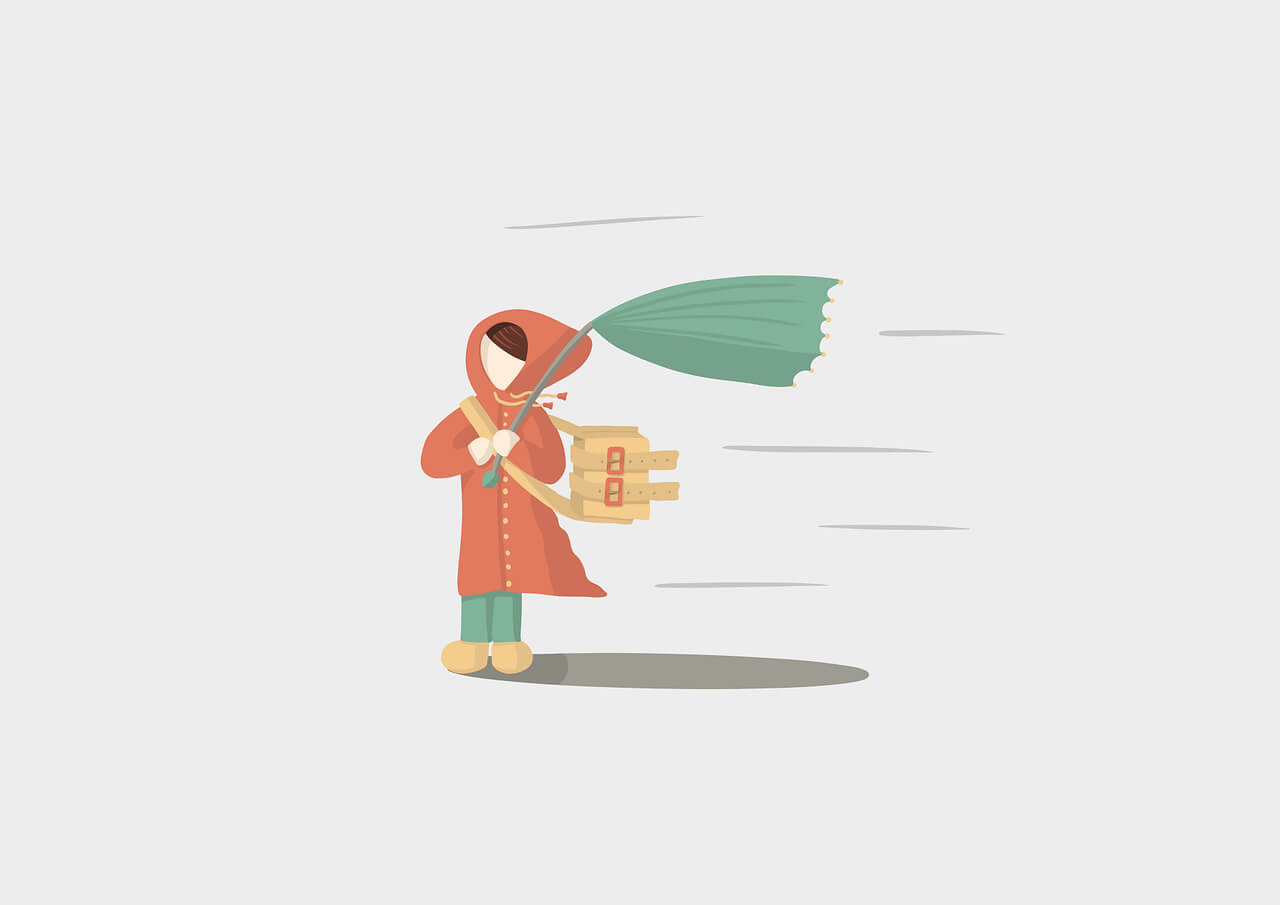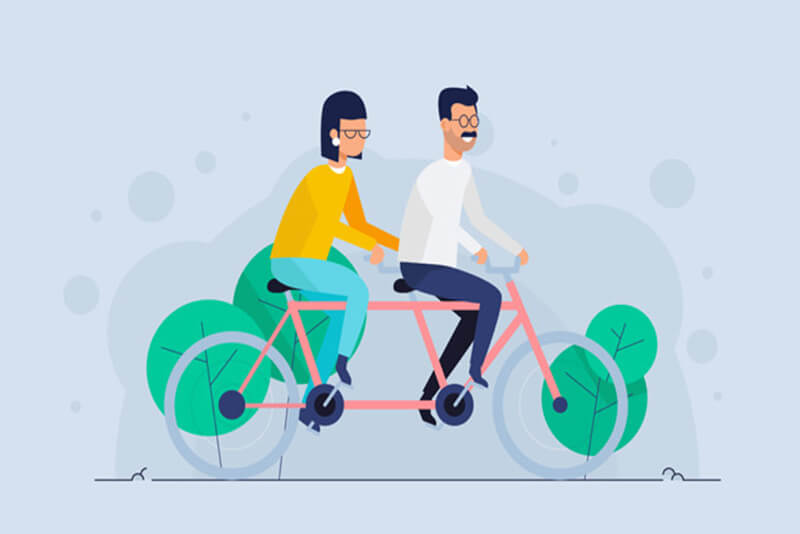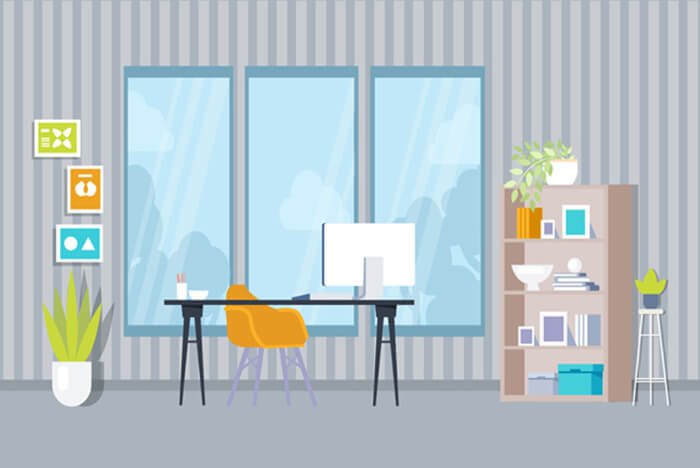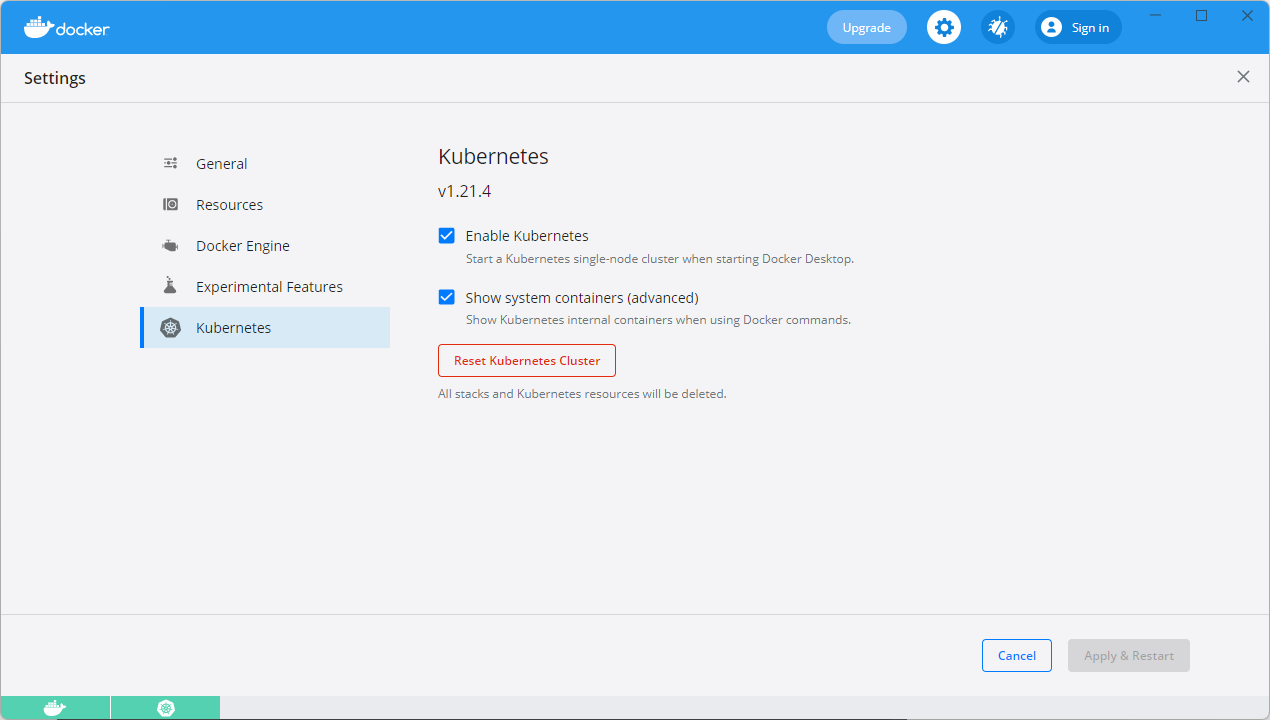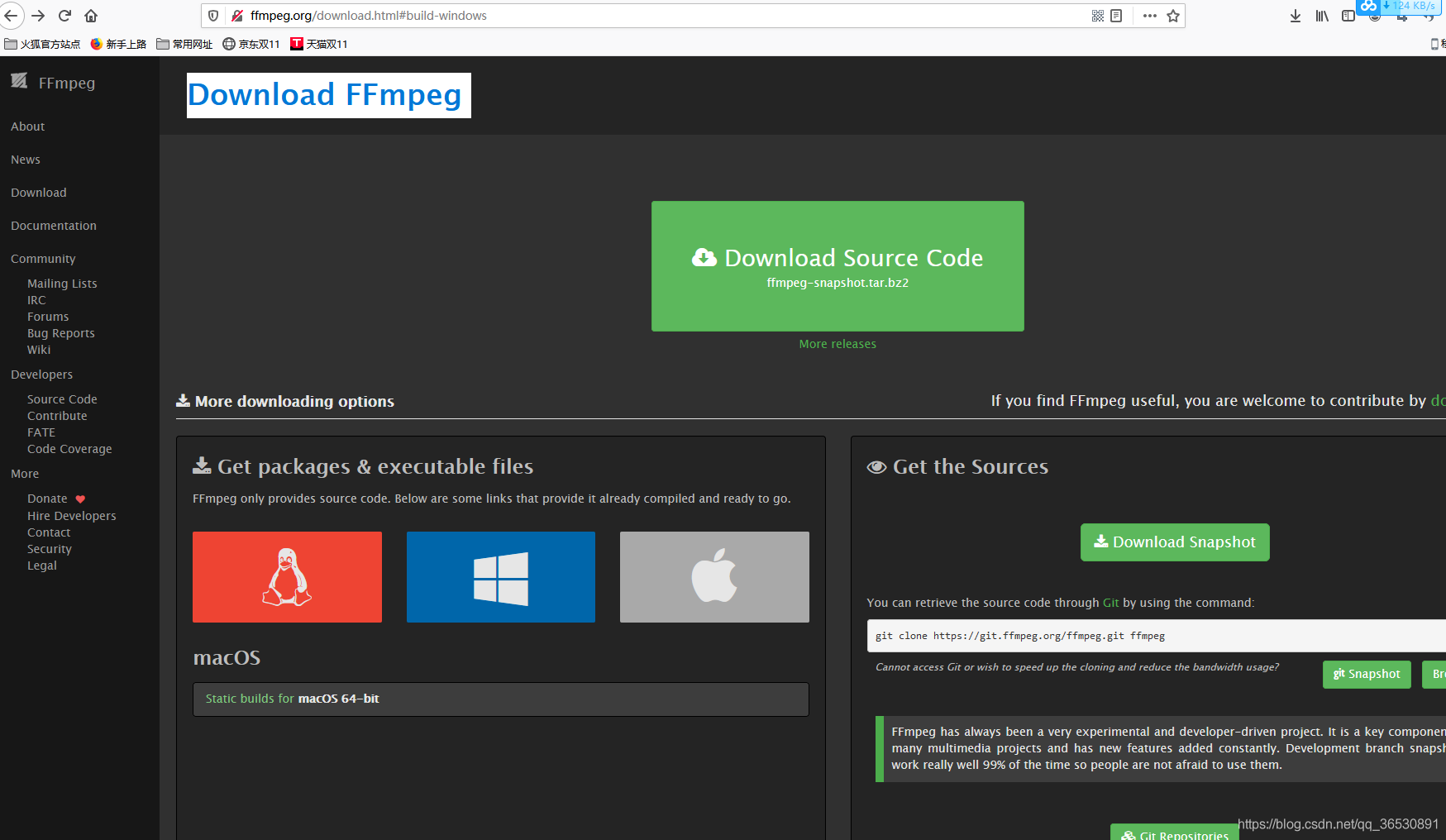搜索到
108
篇与
net
的结果
-
 更新vuex store数据后视图没有同步更新 store state/detail/index.jsconst state = { id:0, playUrl:'b' }; const getters = {}; const actions = {}; const mutations = { setPlayUrl(state,url){ state.playUrl = url; // state.url = url; } }; export default { namespaced: true, state, getters, actions, mutations };index.jsimport Vue from 'vue'; import Vuex from 'vuex'; import Detail from './songDetail/index' Vue.use(Vuex); const state = {}; const actions = {}; const mutations = {}; const store = new Vuex.Store({ modules: { detail:Detail }, actions, state, mutations }); export default store;pageA:触发mutation:_this.$store.commit('detail/setPlayUrl',data.data.data);//存vuexpageB:展示数据:<template> <div class="bottom"> {{a}} <audio v-bind:src="getPlayUrl" controls="controls"> Your browser does not support the audio element. </audio> </div> </template> <script> export default { name: "index", data(){ return { // url:this.$store.state.detail.playUrl, //如果这样写的话会更新不了 a:'1', //这个在本组件里面的数据就可以更新 这个a 在created生命周期后三秒改变值就可以更新视图 } }, computed:{ //这里需要把store 动态的数据放到computed里面才会同步更新 视图 getPlayUrl(){ return this.$store.state.detail.playUrl } }, created() { // console.log('url',this.url); let _this = this; setTimeout(function () { _this.a = 10; },3000) } } </script> <style scoped> .bottom{ position: absolute; bottom: 0; left: 0; width: 100%; } </style>刚开始是没有放到computed 里面的(被我注释掉的部分) 视图没有同步更新 后来改成来以上代码就可以更新啦结论:1.本组件内data的数据和prop传递过来的数据能同步双向绑定和更新视图2.vuex 中store的数据需要放到computed 里面才能同步更新视图
更新vuex store数据后视图没有同步更新 store state/detail/index.jsconst state = { id:0, playUrl:'b' }; const getters = {}; const actions = {}; const mutations = { setPlayUrl(state,url){ state.playUrl = url; // state.url = url; } }; export default { namespaced: true, state, getters, actions, mutations };index.jsimport Vue from 'vue'; import Vuex from 'vuex'; import Detail from './songDetail/index' Vue.use(Vuex); const state = {}; const actions = {}; const mutations = {}; const store = new Vuex.Store({ modules: { detail:Detail }, actions, state, mutations }); export default store;pageA:触发mutation:_this.$store.commit('detail/setPlayUrl',data.data.data);//存vuexpageB:展示数据:<template> <div class="bottom"> {{a}} <audio v-bind:src="getPlayUrl" controls="controls"> Your browser does not support the audio element. </audio> </div> </template> <script> export default { name: "index", data(){ return { // url:this.$store.state.detail.playUrl, //如果这样写的话会更新不了 a:'1', //这个在本组件里面的数据就可以更新 这个a 在created生命周期后三秒改变值就可以更新视图 } }, computed:{ //这里需要把store 动态的数据放到computed里面才会同步更新 视图 getPlayUrl(){ return this.$store.state.detail.playUrl } }, created() { // console.log('url',this.url); let _this = this; setTimeout(function () { _this.a = 10; },3000) } } </script> <style scoped> .bottom{ position: absolute; bottom: 0; left: 0; width: 100%; } </style>刚开始是没有放到computed 里面的(被我注释掉的部分) 视图没有同步更新 后来改成来以上代码就可以更新啦结论:1.本组件内data的数据和prop传递过来的数据能同步双向绑定和更新视图2.vuex 中store的数据需要放到computed 里面才能同步更新视图 -
 docker安装mysql 忽略大小写8.0.26docker run -d --name=db3307 -p 3307:3306 -e MYSQL_ROOT_PASSWORD=111111 mysql:8.0.26 --lower_case_table_names=15.7.35docker run -d --name=db3307 -p 3307:3306 -e MYSQL_ROOT_PASSWORD=111111 mysql:5.7.35 --lower_case_table_names=1需要挂载目录的话:docker run -p 3307:3306 --name=db3307 \ --privileged=true \ --restart unless-stopped \ -v /opt/docker/mysql/conf:/etc/mysql \ -v /opt/docker/mysql/logs:/logs \ -v /opt/docker/mysql/data:/var/lib/mysql \ -v /etc/localtime:/etc/localtime \ -e MYSQL_ROOT_PASSWORD=111111 \ -d mysql:8.0.26 \ --lower_case_table_names=1创建数据库命令CREATE DATABASE `testdb` CHARACTER SET 'utf8mb4' COLLATE 'utf8mb4_0900_ai_ci';解决问题Caused by: java.sql.SQLSyntaxErrorException: Expression #1 of SELECT list is not in GROUP BY clause and contains nonaggregated column 'cpms_v2.cpms_project.id' which is not functionally dependent on columns in GROUP BY clause; this is incompatible with sql_mode=only_full_group_bySHOW VARIABLES LIKE '%case%'; SET GLOBAL sql_mode='STRICT_TRANS_TABLES,NO_ZERO_IN_DATE,NO_ZERO_DATE,ERROR_FOR_DIVISION_BY_ZERO,NO_ENGINE_SUBSTITUTION';
docker安装mysql 忽略大小写8.0.26docker run -d --name=db3307 -p 3307:3306 -e MYSQL_ROOT_PASSWORD=111111 mysql:8.0.26 --lower_case_table_names=15.7.35docker run -d --name=db3307 -p 3307:3306 -e MYSQL_ROOT_PASSWORD=111111 mysql:5.7.35 --lower_case_table_names=1需要挂载目录的话:docker run -p 3307:3306 --name=db3307 \ --privileged=true \ --restart unless-stopped \ -v /opt/docker/mysql/conf:/etc/mysql \ -v /opt/docker/mysql/logs:/logs \ -v /opt/docker/mysql/data:/var/lib/mysql \ -v /etc/localtime:/etc/localtime \ -e MYSQL_ROOT_PASSWORD=111111 \ -d mysql:8.0.26 \ --lower_case_table_names=1创建数据库命令CREATE DATABASE `testdb` CHARACTER SET 'utf8mb4' COLLATE 'utf8mb4_0900_ai_ci';解决问题Caused by: java.sql.SQLSyntaxErrorException: Expression #1 of SELECT list is not in GROUP BY clause and contains nonaggregated column 'cpms_v2.cpms_project.id' which is not functionally dependent on columns in GROUP BY clause; this is incompatible with sql_mode=only_full_group_bySHOW VARIABLES LIKE '%case%'; SET GLOBAL sql_mode='STRICT_TRANS_TABLES,NO_ZERO_IN_DATE,NO_ZERO_DATE,ERROR_FOR_DIVISION_BY_ZERO,NO_ENGINE_SUBSTITUTION'; -
 IM即时通讯服务器 仿微信服务器~ 打造分布式高并发IM即时通讯服务器。内附openfire的简短分析。以及微信服务器的分析李林烜软件工程师 2014-07-28 06:14:47我想做JAVAEE的高手们,特别是写移动服务端的程序猿。都绕不开一个话题。即时通讯。大多数APP现在都内置即时通讯功能=============== openfire简要分析 ================我想大部分朋友都是使用 openfire 搭一下万事大吉了吧。 但是不知道各位是否考虑过openfire用于公司生产环境时的劣势。openfire 的协议是XMPP。XMPP协议的弊端就是传输数据量大。古老的XML为基础的协议(古老不太适合)。并且因其复杂的通讯过程,性能会大大的降低。现在互联网异构编程都是用的JSON。他的轻量相信不用再介绍了吧。openfire 的核心是使用了mina . mina 的劣势这里也不说。正因为创始人看到了mina的劣势,才会自立门户写出了netty和自己的东西竞争。哈哈 ============ 协议定型 =============关于协议,这是个很重要的东西,可以说他直接决定性能和稳定性。一个轻量美好的自定义协议,能保证产品的稳定性。说到协议。我们不得不抛弃垃圾似的XMPP,去讨论讨论微信的协议。那是一个经过大考验的协议。腾讯的协议是基于同步的。基于ActiveSync的修改版。取名叫同步协议Sync。这个协议的过程是怎么样的,说清楚之后就好自己写自己创造了:需求:我(A)要向(B) 对方发送一条信息:“你好世界”过程:1、我向服务器POST数据 “你好世界”(只是普通的POST)。服务器返回给我一个token:A1。2、拿着token 向服务器发起TCP传输,推送数据 “A1”3、服务器通过TCP 向B推送一个消息,“A1”,4、B收到推送后,GET请求。 token=a1。拿回我发的数据“你好世界”5、B POST服务器。“我已收到token为a1的消息,可以标记这个消息为已读。”总结起来是A POST要发送的数据 --- > 走TCP协议。 通知服务器。我发了一条新信息 ---- > B得到服务器的推送,得知有新消息要去取 -----> B 用GET取消息 ----> B用POST告诉服务器已经成功取回,该条数据可以作废。以上就是腾讯微信的过程。各位好好看看是可以看懂的。基于同步的协议网上说的太高端化,太学术,难以理解。通俗的就是上面这些。始终保持双方信息的一致。同步性。TCP在这里的功能并不是推送正常数据(比如“你好世界”) 而只是一个通知而已,不参与正常数据的传输。这样就保证了丢包率大大降低,效率大大提高,稳定性大大提高。具体为什么,自己画出普通的通讯图,画出基于同步的,对比一下就理解了。他是TCP+HTTP 配合的。优点互相补。================= 技术架构定型 ===============核心:netty4.x + spring4.xSOA服务总线:Dubbo 淘宝的技术,很可靠。只说这么多。实现本IM分布式的核心。消息队列:activeMQ 高速队列。整流作用。底层数据库:Mongodb 目前网上说的缺点没发现。可能随着版本更新稳定很多了吧。如果业务复杂 推荐mysql+mongodbmysql做业务还是很方便的。毋庸置疑。但不建议抛弃mongodb。JSON 转化: fastjson 淘宝的东西。很不错。目前最高效的吧。日志记录:logback 挺好。比Log4j好使。==================== 代码,我还是希望各位朋友自己先看看上面的文字,自己一定可以写出来一个的。 ====最后贴我的联系方式。QQ631768417 如果实在对代码感兴趣的 请联系我。。最后,鄙人技术不精。希望更厉害的老师能指点一二。也希望研究JAVA 套接字编程的同僚们。能一起探讨。目前我对一个问题很纠结。jboss tomcat等是如何实现集群。希望有识之士能给予解答。
IM即时通讯服务器 仿微信服务器~ 打造分布式高并发IM即时通讯服务器。内附openfire的简短分析。以及微信服务器的分析李林烜软件工程师 2014-07-28 06:14:47我想做JAVAEE的高手们,特别是写移动服务端的程序猿。都绕不开一个话题。即时通讯。大多数APP现在都内置即时通讯功能=============== openfire简要分析 ================我想大部分朋友都是使用 openfire 搭一下万事大吉了吧。 但是不知道各位是否考虑过openfire用于公司生产环境时的劣势。openfire 的协议是XMPP。XMPP协议的弊端就是传输数据量大。古老的XML为基础的协议(古老不太适合)。并且因其复杂的通讯过程,性能会大大的降低。现在互联网异构编程都是用的JSON。他的轻量相信不用再介绍了吧。openfire 的核心是使用了mina . mina 的劣势这里也不说。正因为创始人看到了mina的劣势,才会自立门户写出了netty和自己的东西竞争。哈哈 ============ 协议定型 =============关于协议,这是个很重要的东西,可以说他直接决定性能和稳定性。一个轻量美好的自定义协议,能保证产品的稳定性。说到协议。我们不得不抛弃垃圾似的XMPP,去讨论讨论微信的协议。那是一个经过大考验的协议。腾讯的协议是基于同步的。基于ActiveSync的修改版。取名叫同步协议Sync。这个协议的过程是怎么样的,说清楚之后就好自己写自己创造了:需求:我(A)要向(B) 对方发送一条信息:“你好世界”过程:1、我向服务器POST数据 “你好世界”(只是普通的POST)。服务器返回给我一个token:A1。2、拿着token 向服务器发起TCP传输,推送数据 “A1”3、服务器通过TCP 向B推送一个消息,“A1”,4、B收到推送后,GET请求。 token=a1。拿回我发的数据“你好世界”5、B POST服务器。“我已收到token为a1的消息,可以标记这个消息为已读。”总结起来是A POST要发送的数据 --- > 走TCP协议。 通知服务器。我发了一条新信息 ---- > B得到服务器的推送,得知有新消息要去取 -----> B 用GET取消息 ----> B用POST告诉服务器已经成功取回,该条数据可以作废。以上就是腾讯微信的过程。各位好好看看是可以看懂的。基于同步的协议网上说的太高端化,太学术,难以理解。通俗的就是上面这些。始终保持双方信息的一致。同步性。TCP在这里的功能并不是推送正常数据(比如“你好世界”) 而只是一个通知而已,不参与正常数据的传输。这样就保证了丢包率大大降低,效率大大提高,稳定性大大提高。具体为什么,自己画出普通的通讯图,画出基于同步的,对比一下就理解了。他是TCP+HTTP 配合的。优点互相补。================= 技术架构定型 ===============核心:netty4.x + spring4.xSOA服务总线:Dubbo 淘宝的技术,很可靠。只说这么多。实现本IM分布式的核心。消息队列:activeMQ 高速队列。整流作用。底层数据库:Mongodb 目前网上说的缺点没发现。可能随着版本更新稳定很多了吧。如果业务复杂 推荐mysql+mongodbmysql做业务还是很方便的。毋庸置疑。但不建议抛弃mongodb。JSON 转化: fastjson 淘宝的东西。很不错。目前最高效的吧。日志记录:logback 挺好。比Log4j好使。==================== 代码,我还是希望各位朋友自己先看看上面的文字,自己一定可以写出来一个的。 ====最后贴我的联系方式。QQ631768417 如果实在对代码感兴趣的 请联系我。。最后,鄙人技术不精。希望更厉害的老师能指点一二。也希望研究JAVA 套接字编程的同僚们。能一起探讨。目前我对一个问题很纠结。jboss tomcat等是如何实现集群。希望有识之士能给予解答。 -
 Docker Desktop启动Kubernetes 启用k8s后,等待安装完成。1.查看kubectl版本:kubectl version2.配置kubernetes:可选操作:切换Kubernetes运行上下文至docker-desktop(之前版本的context为docker-for-desktop)kubectl config use-context docker-desktop3.验证Kubernetes集群状态kubectl cluster-infokubectl get nodes4.配置Kubernetes控制台(1)部署Kubernetes dashboardkubectl apply -f https://raw.githubusercontent.com/kubernetes/dashboard/v1.10.1/src/deploy/recommended/kubernetes-dashboard.yaml或者kubectl apply -f https://raw.githubusercontent.com/kubernetes/dashboard/v2.0.0-rc5/aio/deploy/recommended.yaml或者kubectl create -f kubernetes-dashboard.yaml(2)检查kubernetes-dashboard应用状态kubectl get pod -n kubernetes-dashboard开启API Server访问代理kubectl proxy(3)通过URL访问kubernetes dashboardhttp://localhost:8001/api/v1/namespaces/kube-system/services/https:kubernetes-dashboard:/proxy/或http://localhost:8001/api/v1/namespaces/kubernetes-dashboard/services/https:kubernetes-dashboard:/proxy/(4)生成令牌Token(需用Windows PowerShell打开,CMD无法执行)$TOKEN=((kubectl -n kube-system describe secret default | Select-String "token:") -split " +")[1]kubectl config set-credentials docker-for-desktop --token="${TOKEN}"echo $TOKEN
Docker Desktop启动Kubernetes 启用k8s后,等待安装完成。1.查看kubectl版本:kubectl version2.配置kubernetes:可选操作:切换Kubernetes运行上下文至docker-desktop(之前版本的context为docker-for-desktop)kubectl config use-context docker-desktop3.验证Kubernetes集群状态kubectl cluster-infokubectl get nodes4.配置Kubernetes控制台(1)部署Kubernetes dashboardkubectl apply -f https://raw.githubusercontent.com/kubernetes/dashboard/v1.10.1/src/deploy/recommended/kubernetes-dashboard.yaml或者kubectl apply -f https://raw.githubusercontent.com/kubernetes/dashboard/v2.0.0-rc5/aio/deploy/recommended.yaml或者kubectl create -f kubernetes-dashboard.yaml(2)检查kubernetes-dashboard应用状态kubectl get pod -n kubernetes-dashboard开启API Server访问代理kubectl proxy(3)通过URL访问kubernetes dashboardhttp://localhost:8001/api/v1/namespaces/kube-system/services/https:kubernetes-dashboard:/proxy/或http://localhost:8001/api/v1/namespaces/kubernetes-dashboard/services/https:kubernetes-dashboard:/proxy/(4)生成令牌Token(需用Windows PowerShell打开,CMD无法执行)$TOKEN=((kubectl -n kube-system describe secret default | Select-String "token:") -split " +")[1]kubectl config set-credentials docker-for-desktop --token="${TOKEN}"echo $TOKEN -

您的IP: